Допомога
Увімкнення електронної пошти в Mac Mail
1. Новий акаунт
П.І.Б.: введіть тут своє ім'я Електронна пошта: ваша електронна пошта, наприклад, info@vasedomena.xx Пароль: Ваш пароль
Натисніть на кнопку Продовжити.
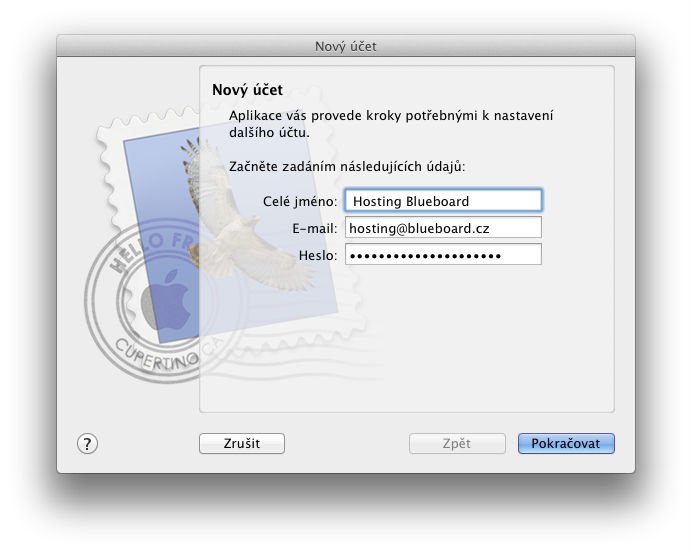
2. Верифікація сертифікатів
Після натискання кнопки Продовжити пошта повідомить, що не може підтвердити ідентичність сервера blueboard.cz. Не лякайтеся повідомлення та натискайте Показати сертифікат.
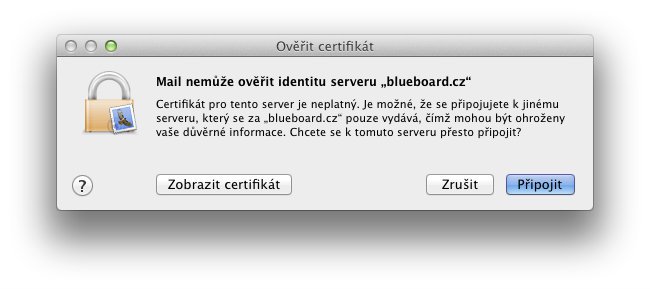
Тут в категорії Довіра натисніть меню При використанні цього сертифіката: і замість Використовувати за замовчуванням виберіть Завжди довіряти.
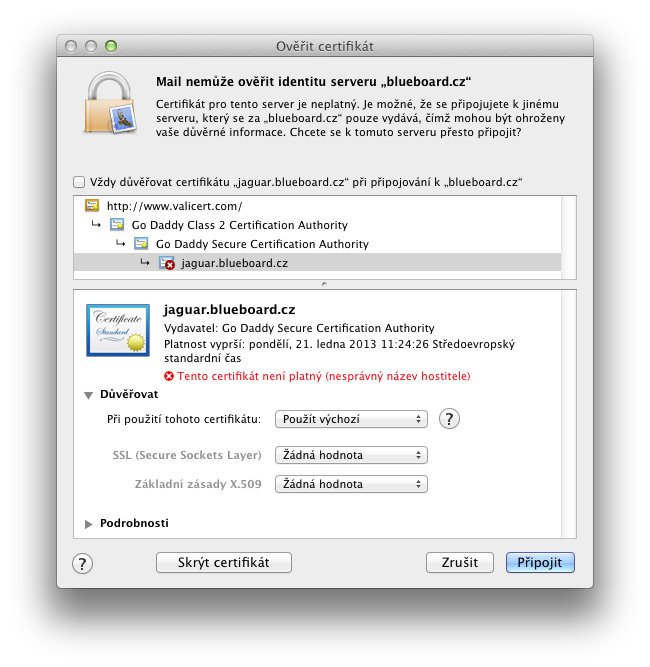

Тоді всі три пункти повинні бути завжди довіряти.
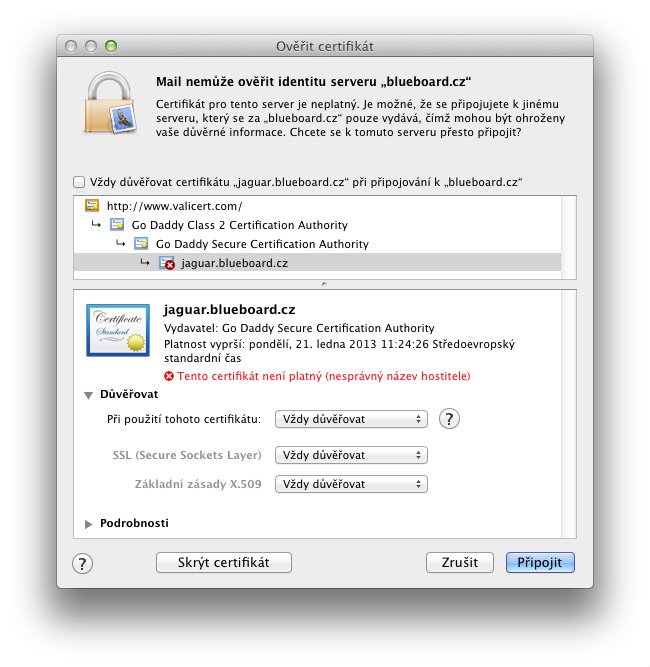
Ваш комп'ютер Mac може попросити Вас підтвердити цю зміну, увійшовши в обліковий запис адміністратора комп'ютера. Якщо ви не знаєте цих облікових даних, будь ласка, зверніться до свого адміністратора.
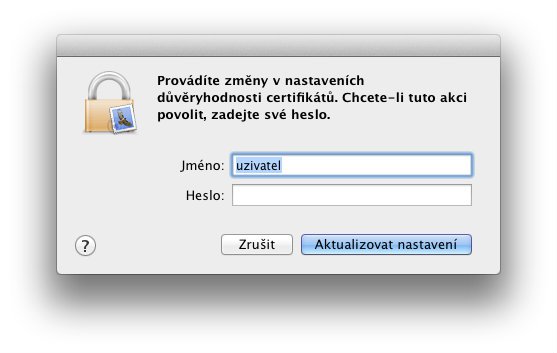
3. Сервер вхідної пошти
Введіть наступну інформацію у відповідні поля:
- Тип рахунку: IMAP
- Сервер вхідної пошти: mail.blueboard.cz
- Користувач: ваша електронна пошта, наприклад, info@vasedomena.xx
- Password: Ваш пароль
Номери портів для POP3 або захищених з'єднань можна знайти тут
Натисніть Продовжити.
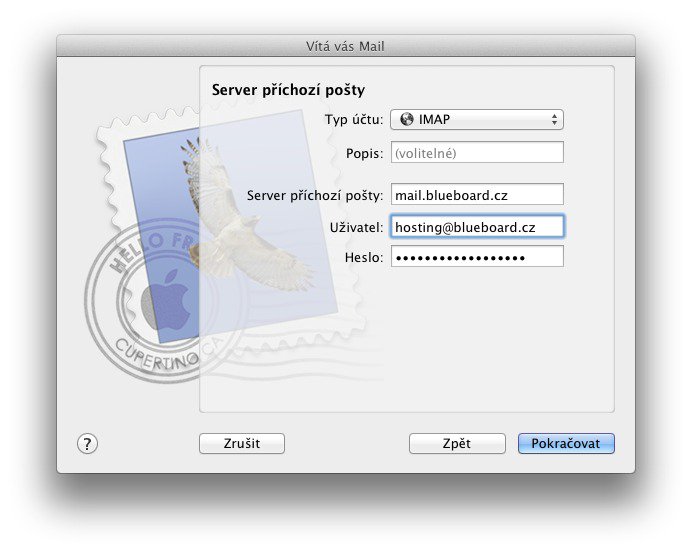
4. Сервер вихідної пошти
Опис. Сервер вихідної пошти: mail.blueboard.cz
Галочка Використовувати тільки цей сервер.
Використовуйте перевірку особи перевірку та:
Користувач: Ваша адреса електронної пошти, наприклад, info@vasedomena.xx Пароль: пароль для цього облікового запису електронної пошти
Натисніть Продовжити.

5. Сервер вихідної пошти – збій
Спроба входу призведе до помилки. Не лякайтеся цього і все одно натискайте Продовжити.

6. Безпека вихідної кореспонденції
Використання SSL не є обов'язковим – ви можете поставити галочку, а можете і не ставити. Пошта повинна працювати в будь-якому випадку.
Після цього перевірка особи повинна бути встановлена на Пароль.
Натисніть Продовжити.
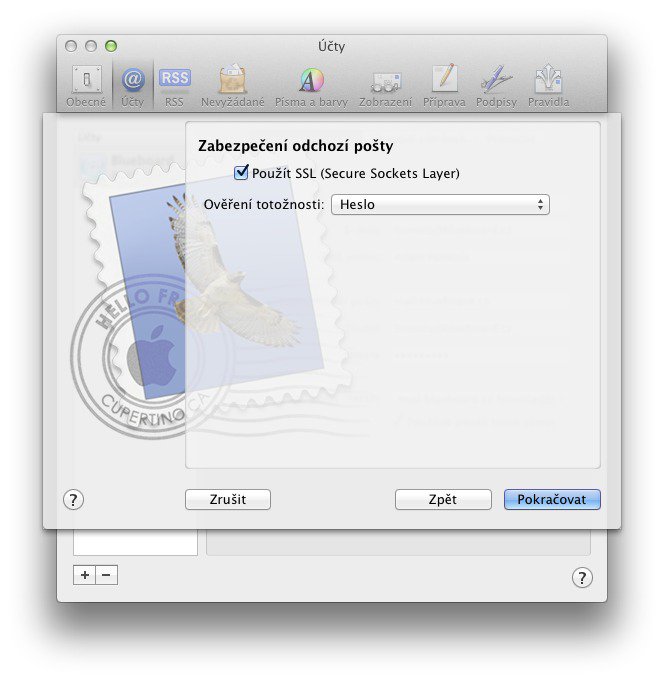
7. Огляд рахунку
На останньому кроці створення облікового запису Пошта покаже вам всі налаштування, які ви ввели до цього часу.
Необхідно поставити галочку Переключити обліковий запис на онлайн.

8. Модифікація SMTP
Тепер у Вас повинно з'явитися вікно зі створеними обліковими записами. Виберіть свій створений обліковий запис електронної пошти і на першій вкладці „Інформація про обліковий запис“ натисніть на меню внизу поруч з пунктом Сервер вихідної пошти (SMTP).

Виберіть останню опцію в таблиці, тобто Редагувати список SMTP-серверів?.

9. Остаточне редагування
У цьому вікні перейдіть на вкладку Додатково:
Виберіть Використовувати користувацькі порти і введіть 587
Використовувати SSL – як і раніше, не має значення.
Підтвердження особи: пароль
Користувач: Ваша електронна пошта, наприклад, info@vasedomena.xx
Пароль: пароль для цього облікового запису електронної пошти
Натисніть OK.
